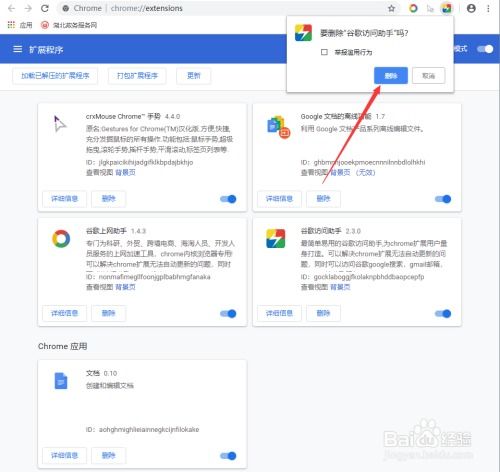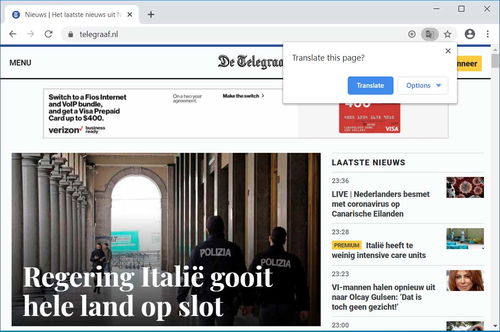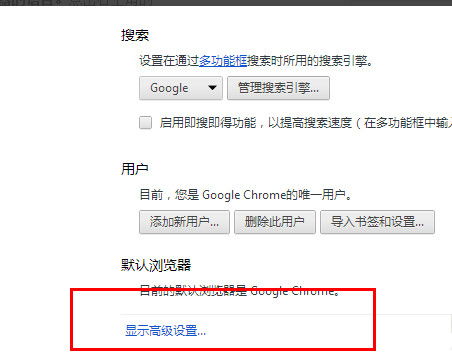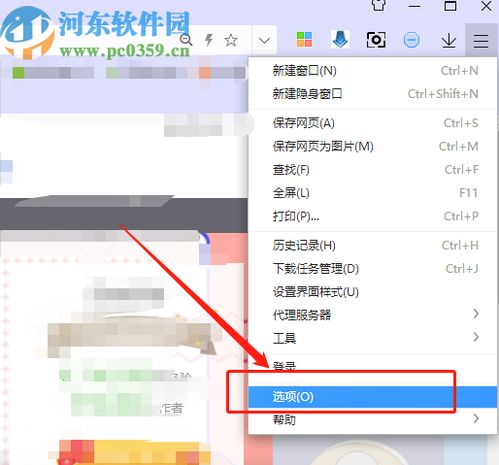如何快速在谷歌浏览器中找回上次浏览的网页
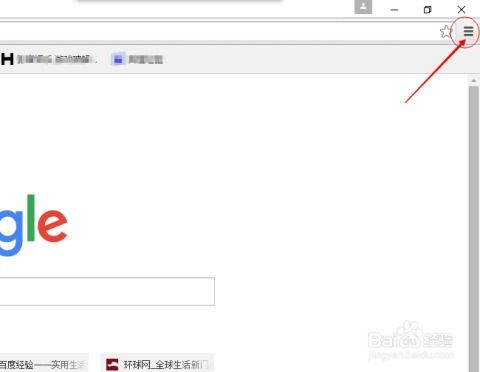
在日常使用谷歌浏览器(Google Chrome)时,我们经常会遇到需要重新打开之前浏览过的网页的情况。无论是因为工作、学习需要,还是因为误关闭了标签页,谷歌浏览器都提供了便捷的方式来帮助你快速找到并重新打开这些网页。以下是一份详尽的指南,帮助你全面了解如何在谷歌浏览器中浏览上次打开的网页。

一、从历史记录中查找
谷歌浏览器的历史记录功能记录了你在浏览器中访问过的所有网页。通过历史记录,你可以轻松地找到并重新打开上次或之前访问过的网页。
1. 打开历史记录页面
点击浏览器右上角的三个点(更多操作)图标。
在弹出的菜单中选择“历史记录”选项,或者直接使用快捷键Ctrl+H(Windows/Linux)或Cmd+Y(Mac)。
2. 浏览历史记录
在历史记录页面中,你可以看到按日期排列的访问记录。
点击某个日期,可以查看该日期下访问的所有网页。
你还可以在历史记录页面的搜索框中输入关键词,快速找到包含该关键词的网页。
3. 重新打开网页
在历史记录页面中找到你想要重新打开的网页。
点击该网页的标题或链接,即可在新的标签页中打开该网页。
二、利用最近关闭的标签页功能
如果你不小心关闭了某个标签页,谷歌浏览器提供了一个快速恢复该标签页的方法,即利用最近关闭的标签页功能。
1. 打开最近关闭的标签页列表
在浏览器的标签页栏上,右键点击任意一个空白区域(不是标签页本身)。
在弹出的菜单中选择“最近关闭的标签页”选项。
2. 重新打开标签页
在“最近关闭的标签页”列表中,你会看到最近关闭的标签页标题。
点击你想要重新打开的标签页的标题,该标签页就会恢复并显示在标签页栏上。
三、使用标签页恢复功能(会话恢复)
如果你在关闭浏览器时没有关闭所有标签页,谷歌浏览器可以在下次启动时自动恢复这些标签页。这个功能被称为会话恢复。
1. 启用会话恢复功能
默认情况下,谷歌浏览器的会话恢复功能是开启的。
如果你发现这个功能没有工作,可以检查浏览器的设置:点击右上角的三个点图标,选择“设置”>“启动时”,确保选择了“继续上次浏览的页面”或“打开特定网页或一组网页”(并勾选“恢复上次关闭时打开的网页”)。
2. 恢复标签页
在下次启动谷歌浏览器时,如果会话恢复功能已启用,浏览器会自动打开你上次关闭时未关闭的标签页。
四、书签和快捷入口
为了更方便地找到并重新打开常用的网页,你可以使用书签和快捷入口功能。
1. 添加书签
在你想要添加书签的网页上,点击右上角的书签图标(星形)。
在弹出的书签对话框中,为书签命名并选择保存位置(如书签栏、其他书签等)。
你还可以为书签添加标签,以便通过标签进行快速搜索。
2. 管理书签
点击书签栏上的书签管理器图标(三个水平线的图标),或者在书签下拉菜单中选择“书签管理器”来打开书签管理器页面。
在书签管理器页面中,你可以查看、编辑、删除和整理书签。
3. 使用快捷入口
谷歌浏览器还会在地址栏下方显示你最近访问过的几个网页作为快捷入口。
点击这些快捷入口,可以快速重新打开对应的网页。
五、同步功能(跨设备浏览)
如果你在多台设备上使用谷歌浏览器,并希望在这些设备之间同步你的浏览历史记录和标签页,你可以使用谷歌浏览器的同步功能。
1. 启用同步功能
在谷歌浏览器上,点击右上角的头像图标(如果你还没有登录谷歌账户,请先登录)。
在弹出的菜单中选择“同步Google Chrome”选项。
在同步设置页面中,确保你想要同步的项目(如书签、历史记录、密码等)已被勾选。
2. 跨设备浏览
一旦同步功能启用,你在任何一台设备上使用谷歌浏览器访问的网页和添加的书签都会自动同步到其他已登录相同谷歌账户的设备上。
你可以在其他设备上通过历史记录或书签来找到并重新打开之前访问过的网页。
六、快捷键操作
谷歌浏览器还提供了一些快捷键来帮助你快速访问和管理标签页和历史记录。
Ctrl+T(Windows/Linux)或Cmd+T(Mac):打开新标签页。
Ctrl+Shift+T(Windows/Linux)或Cmd+Shift+T(Mac):重新打开最近关闭的标签页(可连续使用以恢复多个关闭的标签页)。
Ctrl+H(Windows/Linux)或Cmd+Y(Mac):打开历史记录页面。
Ctrl+D(Windows/Linux)或Cmd+D(Mac):将当前网页添加到书签。
Ctrl+Shift+B(Windows/Linux)或Cmd+Shift+B(Mac):显示或隐藏书签栏。
七、总结
通过以上方法,你可以轻松地在谷歌浏览器中浏览上次打开的网页。无论是通过历史记录、最近关闭的标签页功能、会话恢复功能,还是通过书签和快捷入口,甚至是跨设备同步功能,谷歌浏览器都为你提供了多种便捷的方式来重新访问之前访问过的网页。同时,利用快捷键操作也可以进一步提高你的浏览效率。希望这篇文章能够帮助你更好地使用谷歌浏览器,享受更加流畅的浏览体验。
- 上一篇: 华为手机设置地震预警通知的方法
- 下一篇: 轻松去除玻璃上胶痕的小妙招
-
 浏览器如何找回上次未关闭的网页?资讯攻略11-12
浏览器如何找回上次未关闭的网页?资讯攻略11-12 -
 谷歌浏览器设置:启动后自动恢复上次浏览的网页资讯攻略11-12
谷歌浏览器设置:启动后自动恢复上次浏览的网页资讯攻略11-12 -
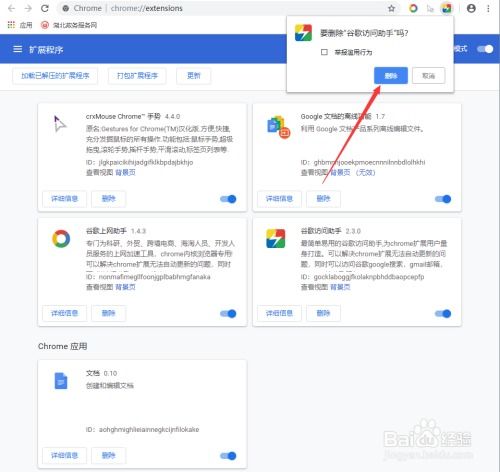 如何在谷歌浏览器上轻松安装谷歌访问助手?资讯攻略01-10
如何在谷歌浏览器上轻松安装谷歌访问助手?资讯攻略01-10 -
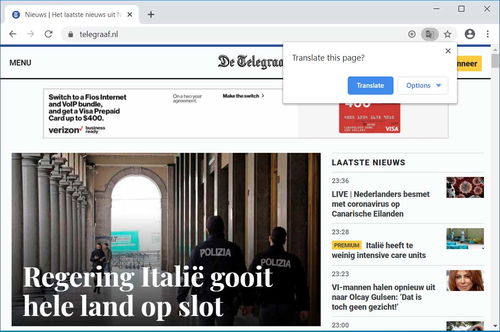 谷歌Chrome浏览器翻译网页图文详解教程资讯攻略11-04
谷歌Chrome浏览器翻译网页图文详解教程资讯攻略11-04 -
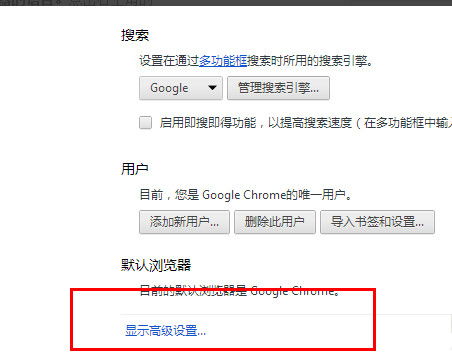 掌握谷歌浏览器的网页翻译神器,轻松畅游国际网站!资讯攻略11-04
掌握谷歌浏览器的网页翻译神器,轻松畅游国际网站!资讯攻略11-04 -
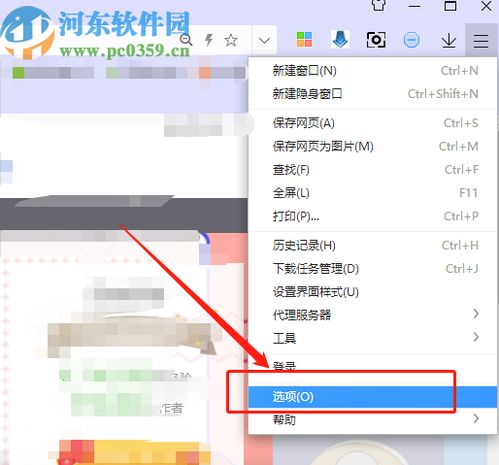 快速恢复:360极速浏览器重新打开上次浏览网页的方法资讯攻略11-17
快速恢复:360极速浏览器重新打开上次浏览网页的方法资讯攻略11-17